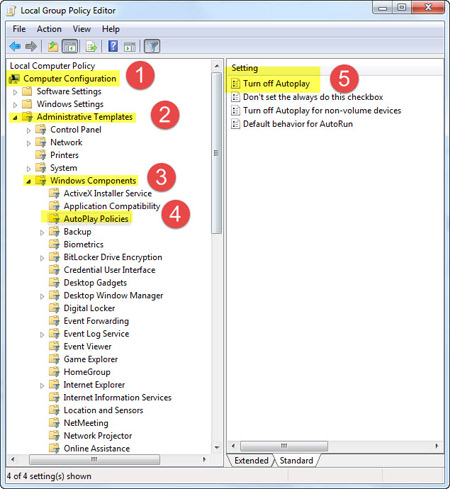در ادامه سری مقالات معرفی تکنولوژی 802.11ac در شبکه های وایرلس و همچنین معرفی تجهیزات شبکه ای
که به این تکنولوژی مجهز هستند ، قصد داریم در این مقاله یک مودم ADSL
وایرلس که با این تکنولوژی کار می کند را به شما معرفی کنیم ، مودمی که می
خواهیم به شما معرفی کنم ، مودم Asus مدل DSL-AC68U است این دستگاه یک
مودم وایرلس است که قابلیت روتر نیز دارد .
ASUS DSL-AC68U
یکی از سریعترین مودم و روترهای بیسیم ADSL/VDSL در جهان است که با
ترکیب دوباند انتقال دیتا سرعت آن به 1900 مگابیت بر ثانیه میرسد. در باند
5 گیگاهرتز سرعت 1300 مگابیت بر ثانیه در استاندارد 802.11 ac فراهم
میشود و علاوه بر این فناوری Broadcom TurboQAM با استفاده از باند 2.4
گیگاهرتز در استاندارد 802.11n توان افزایش پهنای باند از 450 تا 600
مگابیت بر ثانیه در ارتباط با دستگاههای سازگار دارد. این مدل با
ADSL2/2+، ADSL، VDSL، سرویسهای کابل و فیبر سازگار است مشخصات فنی آن از
قابلیتهایی که در آینده منتشر میشوند پشتیبانی میکند.
منبع : learning.asarayan.com